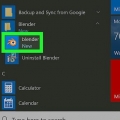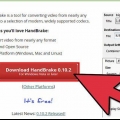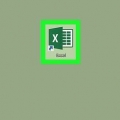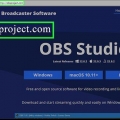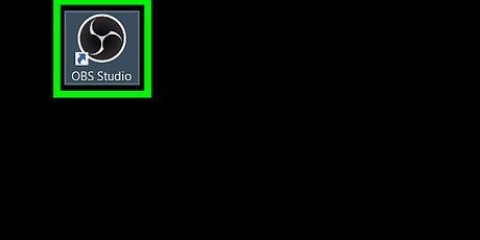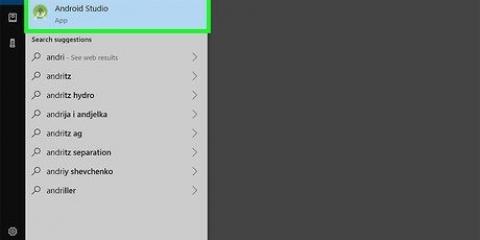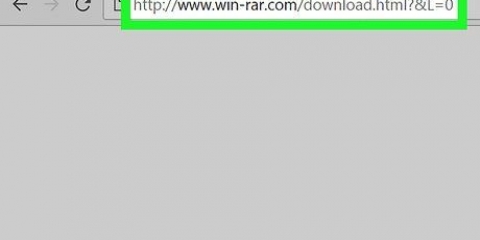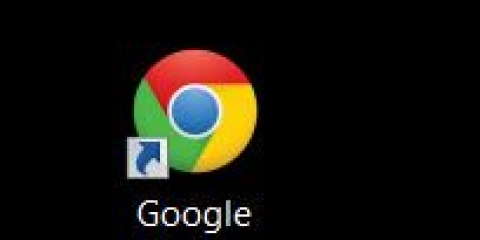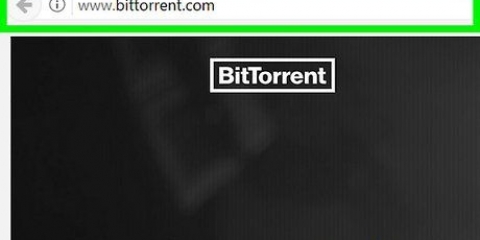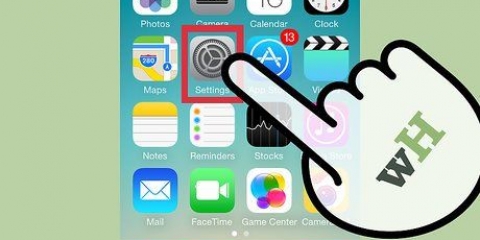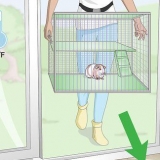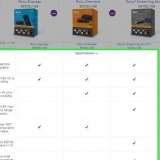Wenn Sie noch nicht mit Ihrem FL Studio-Konto angemeldet sind, melden Sie sich jetzt an, indem Sie oben rechts auf der Seite auf "Anmelden" klicken und dann Ihre E-Mail-Adresse und Ihr Passwort eingeben. Wenn Sie FL Studio nicht von Image Line erworben haben, können Sie keine kostenlosen Muster herunterladen. 




Audiosamples in fl studio importieren
Dieser Artikel zeigt Ihnen, wie Sie Soundsamples, wie neue Instrumente oder Effekte, in FL Studio importieren. Wenn Sie keine eigenen Klangbeispiele haben, können Sie sie von der Website von FL Studio herunterladen.
Schritte
Teil 1 von 2: Audiobeispiele importieren

1. FL Studio öffnen. Das Symbol ist schwarz mit einer orangefarbenen Karotte.
- Wenn Sie keine Samples zum Importieren haben, können Sie .

2. Klicken Sie auf die Registerkarte Optionen. Sie finden diese Option in der oberen linken Ecke von FL Studio.

3. Klicken Sie auf Allgemeine Einstellungen. Es befindet sich oben im Dropdown-Menü "Optionen".

4. Klicken Sie auf die Registerkarte Datei. Es steht oben im Einstellungsfenster.

5. Klicken Sie auf einen leeren Ordner unter der Überschrift `Weitere Suchordner durchsuchen`. Sie finden die leeren Ordner auf der linken Seite des Fensters. Wenn Sie darauf klicken, öffnet sich ein Fenster, in dem Sie Ihren Probenordner auswählen können.

6. Klicken Sie auf den Ordner mit den Soundbeispielen. Je nach Speicherort Ihres Ordners müssen Sie sich hier durch eine Reihe von Ordnern klicken, um zum richtigen Ordner zu gelangen.
Wenn sich der Beispielordner beispielsweise in Ihrem Dokumentenordner (Windows) befindet, müssen Sie möglicherweise auf `Desktop`, dann auf `Dokumente` und schließlich auf den Beispielordner klicken.

7. OK klicken. Diese Schaltfläche befindet sich am unteren Rand des Fensters. Der Probenordner ist nun importiert. Sie sehen nun in der Optionsspalte auf der linken Seite von FL Studio einen Speicherort mit demselben Namen wie Ihr Sample-Ordner. Hier können Sie beim Erstellen eines Songs auf alle Ihre importierten Samples zugreifen.
Teil 2 von 2: Soundbeispiele von FL Studio herunterladen

1. Besuchen Sie die Entwickler-Website von FL Studio. Das ist https://www.Bildzeile.com/. Dieser Link führt Sie zur Image Line-Homepage.

2. Klicken Sie auf die Registerkarte Inhalt. Sie finden diese Option oben auf der Seite.

3. Klicken Sie auf Beispiele. Es befindet sich rechts neben der Überschrift "Typ" oben auf der Seite.

4. Finden Sie ein Muster, das Sie herunterladen möchten. Wenn Sie nicht bezahlen möchten, müssen Sie ein Muster finden, bei dem sich in der unteren rechten Ecke des Felds die Schaltfläche "Kostenlose Muster" befindet.
Wenn Sie bereit sind zu zahlen, sind alle Muster auf dieser Seite verfügbar.

5. Klicken Sie unter einem Muster, das Sie verwenden möchten, auf Kostenlose Muster. Das Beispiel wird nun auf Ihren Computer heruntergeladen. Möglicherweise müssen Sie zuerst einen Download-Speicherort auswählen, je nachdem, welchen Browser Sie verwenden.
Sie können auch auf In den Warenkorb klicken, um Ihrem Warenkorb eine kostenpflichtige Version eines Musters hinzuzufügen. Wenn Sie bereit sind zu bezahlen, klicken Sie auf den Warenkorb links neben Ihrem Namen in der oberen rechten Ecke des Bildschirms. Füllen Sie die erforderlichen Angaben aus und klicken Sie auf `Zur Kasse`.

6. Warten Sie, bis Ihr Download abgeschlossen ist. Wenn der Download abgeschlossen ist, können Sie .
Tipps
Laden Sie die Beispiele zum einfachen Abrufen auf Ihren Desktop herunter.
Warnungen
- Wenn Sie FL Studio nicht von Image Line gekauft haben, müssen Sie sich erneut anmelden, wenn Sie auf „Kostenlose Proben“ klicken, auch wenn Sie sich zuvor angemeldet haben.
"Audiosamples in fl studio importieren"
Оцените, пожалуйста статью